
Satura rādītājs:
- Autors John Day [email protected].
- Public 2024-01-30 10:57.
- Pēdējoreiz modificēts 2025-01-23 14:59.
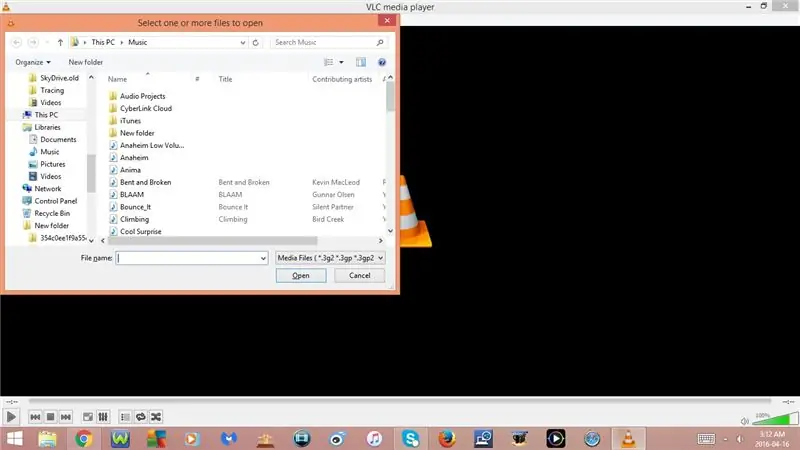

Šajā pamācībā tiks parādīti daži noderīgi VLC multivides atskaņotāja īsinājumtaustiņi
Lūdzu, abonējiet manu kanālu
Paldies:)
1. darbība. Īsinājumtaustiņi: 1. daļa
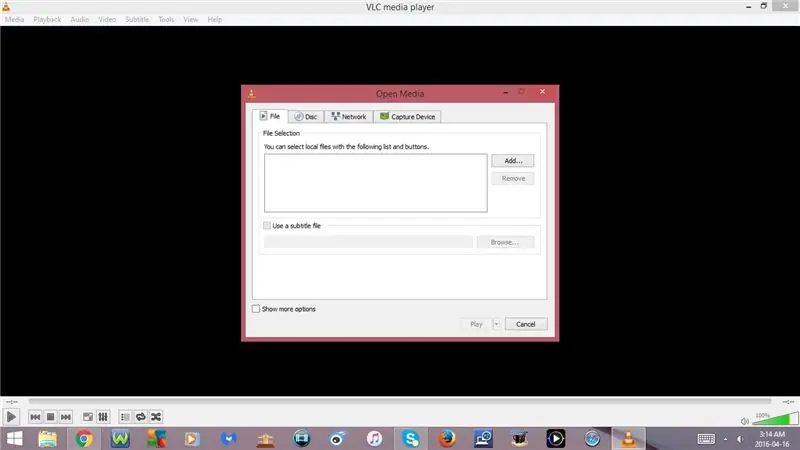
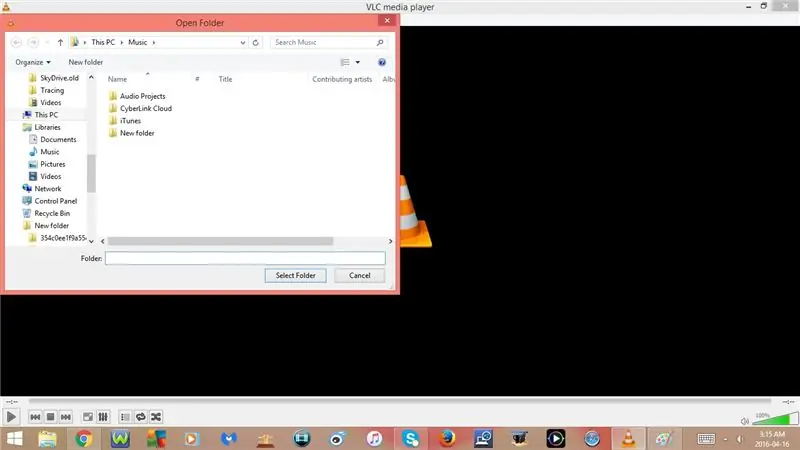
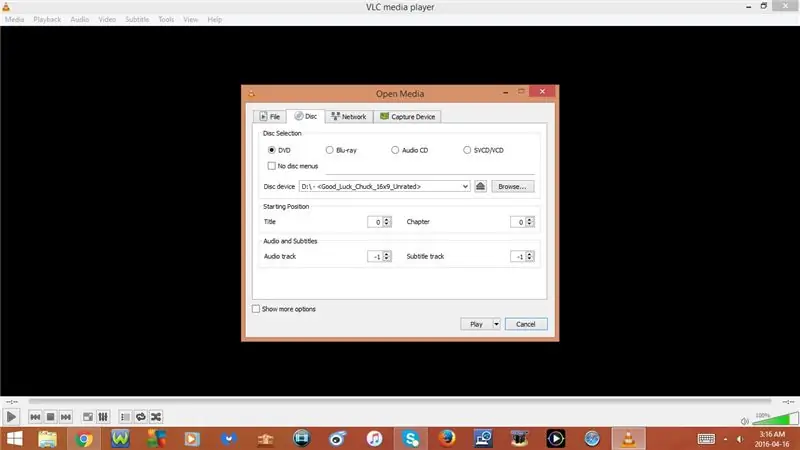
1. Ctrl + O
Atveriet failu
2. Ctrl + Shift + O
Atveriet vairākus failus
3. Ctrl + F
Atveriet mapi
4. Ctrl + D
Atveriet disku
5. Ctrl + N
Atveriet tīkla straumi
6. Ctrl + C
Atveriet uztveršanas ierīci
7. Ctrl + V
Atvērt atrašanās vietu starpliktuvē
8. Ctrl + Y
Saglabājiet atskaņošanas sarakstu failā
9. Ctrl + R
Pārvērst/saglabāt
- Tas ļaus jums konvertēt datora failu no viena formāta uz citu un pēc tam saglabāt to datorā
- Lai konvertētu failu, vispirms jums būs jānoklikšķina uz Pievienot un pēc tam atlasiet failu, kuru vēlaties konvertēt
10. Ctrl + T.
Pāriet uz noteiktu laiku
- No šejienes jūs varat ievadīt stundas, minūtes vai sekundes, uz kurām vēlaties pāriet
2. darbība. Īsinājumtaustiņi: 2. daļa
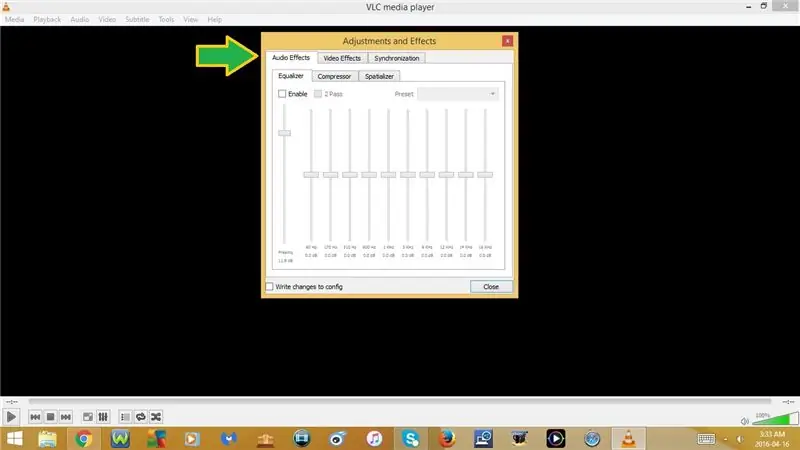
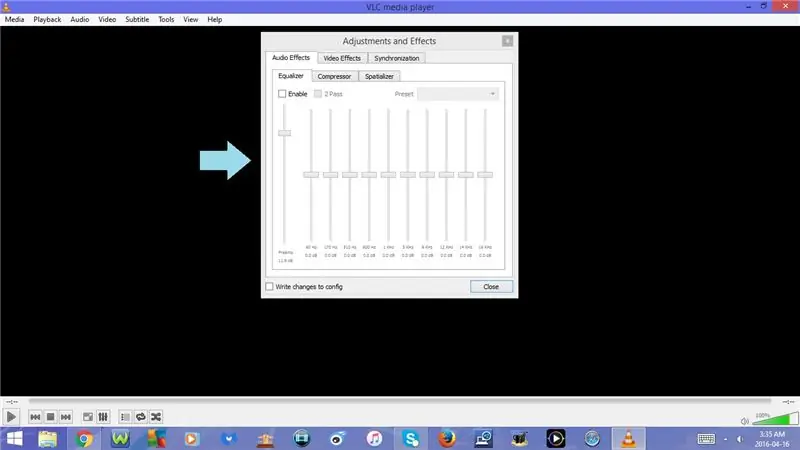
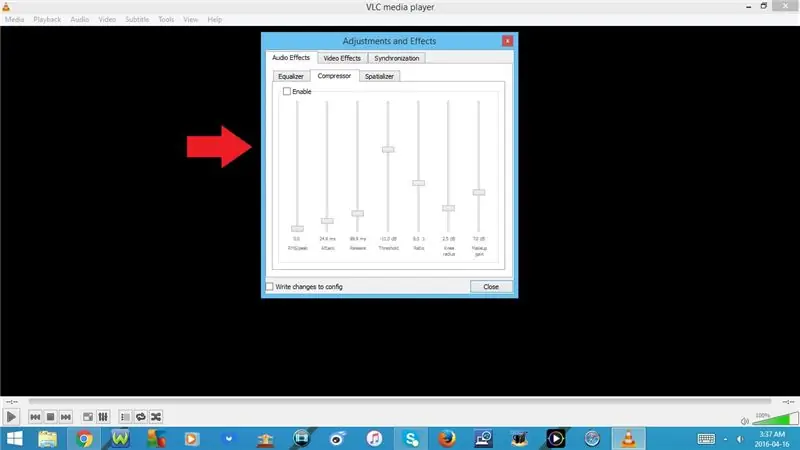
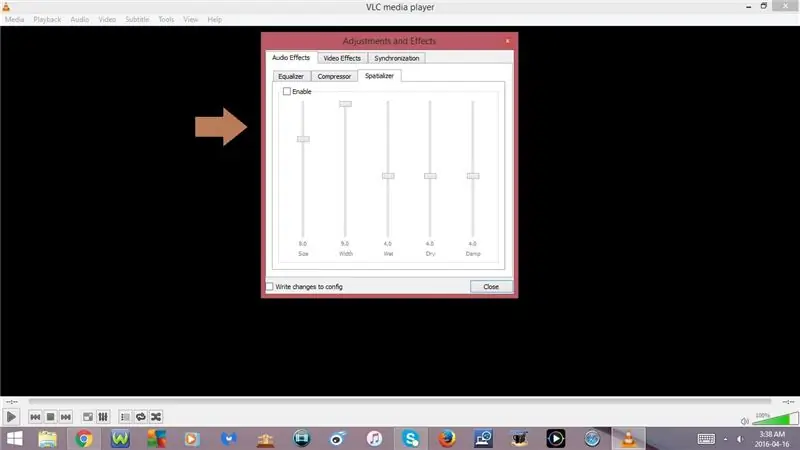
11. Ctrl + E
Atveriet efektus un filtrus
-Logā Efekti un filtri ir 3 cilnes:
- Audio efekti
- Video efekti
- Sinhronizācija
-Cilnē Audio efekti:
- Ekvalaizers
- Kompresors
- Spatializators
-Cilnē Video efekti:
- Būtiski
- Apgriezt
- Krāsas
- Ģeometrija
- Pārklājums
- Atmolight
- Papildu
12. Ctrl + I
Atveriet plašsaziņas līdzekļu informāciju
-Logā Mediju informācija ir 4 cilnes:
- Genreal
- Metadati
- Kodeku
- Statistika
13. Ctrl + J
Atveriet Codec Information
14. Ctrl + Shift + W
Atveriet VLM konfigurāciju
15. Ctrl + M
Atveriet ziņojumu
3. darbība. Īsinājumtaustiņi: 3. daļa
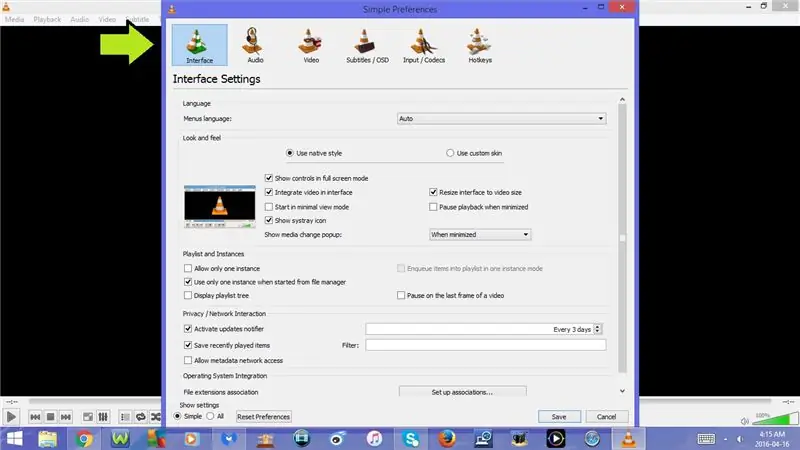
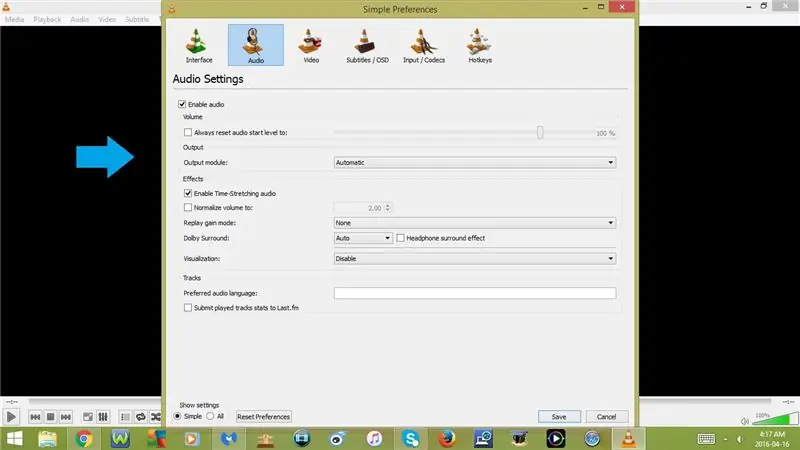
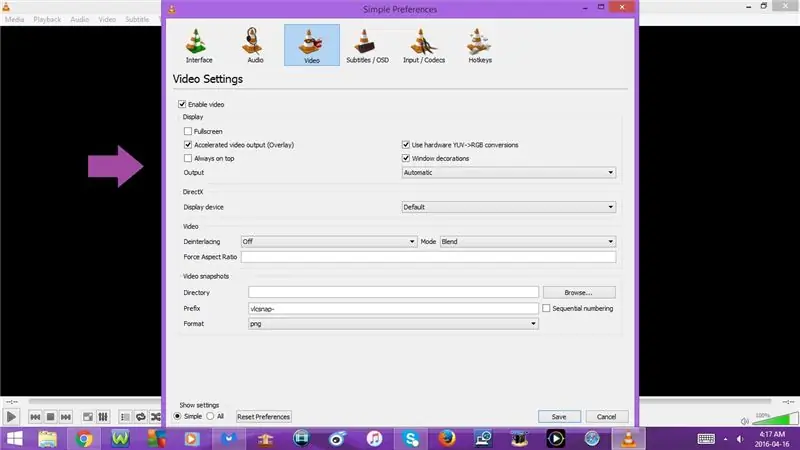
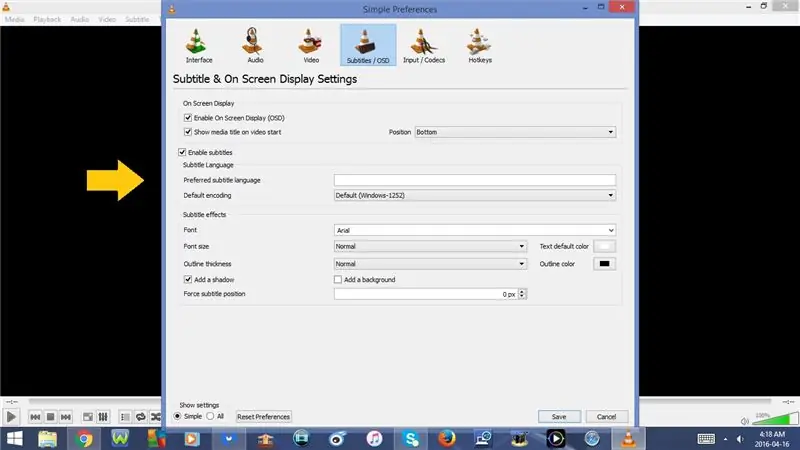
16. Ctrl + P
Atveriet Preferences
Preferenču logā ir 6 cilnes:
- Saskarne
- Audio
- Video
- Subtitri/OSD
- Ievades/kodeki
- Karstie taustiņi
17. Ctrl + L
Atskaņošanas saraksts
- Ja vienreiz nospiedīsit Ctrl + L, tiks atvērts atskaņošanas saraksts
- Ja vēl vienu reizi nospiedīsit Ctrl + L, atskaņošanas saraksts tiks aizvērts
18. Ctrl + B
Pārvaldīt pielāgotas grāmatzīmes
19. Ctrl + H
Minimālais interfeiss
- Ja vienreiz nospiedīsit Ctrl + H, tiks atvērta minimālā saskarne
- Ja vēl vienu reizi nospiedīsit Ctrl + H, tas atgriezīsies
20. F11 vaiFn + F11
Pilnekrāna saskarne
- Ja vienreiz nospiežat F11 vai Fn + F11, tiks atvērts pilnekrāna interfeiss
- Ja vēl vienu reizi nospiedīsit F11 vai Fn + F11, tas atgriezīsies
21. F1 vai Fn + F1
Atveriet Palīdzība
22. Shift + F1
Atveriet sadaļu Par
23. Ctrl + Q
Ieteicams:
Linux: Solitaire īsinājumtaustiņi !!: 6 soļi

Linux: Solitaire īsinājumtaustiņi !!: Šeit ir daži noderīgi tastatūras īsinājumtaustiņi solitāram uz Linux Lūdzu, abonējiet manu kanāluPaldies
Kalkulatora īsinājumtaustiņi !!: 4 soļi

Tastatūras īsceļi kalkulatoram !!: Šī pamācība parādīs dažus noderīgus kalkulatora īsinājumtaustiņus Lūdzu, abonējiet manu kanāluPaldies
ITunes īsinājumtaustiņi !!: 5 soļi

Tastatūras īsceļi ITunes !!: Šī Insturctable parādīs dažus noderīgus iTunes īsinājumtaustiņus Lūdzu, abonējiet manu kanāluPaldies
Firefox īsinājumtaustiņi !!: 3 soļi

Tastatūras īsceļi pārlūkam Firefox !!: Šī pamācība parādīs dažus noderīgus tastatūras īsinājumtaustiņus Firefox Lūdzu, abonējiet manu kanāluPaldies
Ultimate Media Player iestatīšana, izmantojot Mac Mini: 4 soļi

Ultimate multivides atskaņotāja iestatīšana, izmantojot Mac Mini: jūsu dators ir desmit reizes gudrāks par jūsu DVD atskaņotāju un piecas reizes gudrāks par stereo, vai tas nevarētu paveikt labāku darbu nekā abi, pat nepaceļot pirkstu? Jā tam vajadzētu, un jā, tas notiks. Šis pamācība parādīs, kā rīkoties
